구글 크롬 브라우저 최신버전 확인 및 업데이트 방법에 대해서 알아보도록 하겠습니다. 처음에 구글에서 제공하는 크롬을 처음 설치하게 되면 최신 버전으로 설치가 되어 있는 경우가 대부분이지만 간혹 최신버전이 아닌 경우가 있기 때문에 처음 설치하는 경우 이 작업을 필수로 확인하는 것이 좋습니다. 또한 크롬 브라우저 업데이트는 브라우저 보안이나 오류, 기능 추가 부분에서 진행이 되는 경우가 많기 때문에 항상 최신으로 유지하시기 바랍니다.
PC 크롬 브라우저 최신버전 확인 및 업데이트 방법
먼저 데스크탑에서 크롬 웹 브라우저 업데이트 확인하는 방법입니다. ※ 일반적으로 크롬은 컴퓨터에서 브라우저를 닫았다가 다시 열면 백그라운드에서 업데이트가 진행이 됩니다.
1. 크롬 브라우저 실행
컴퓨터에 설치되어 있는 크롬을 실행합니다.
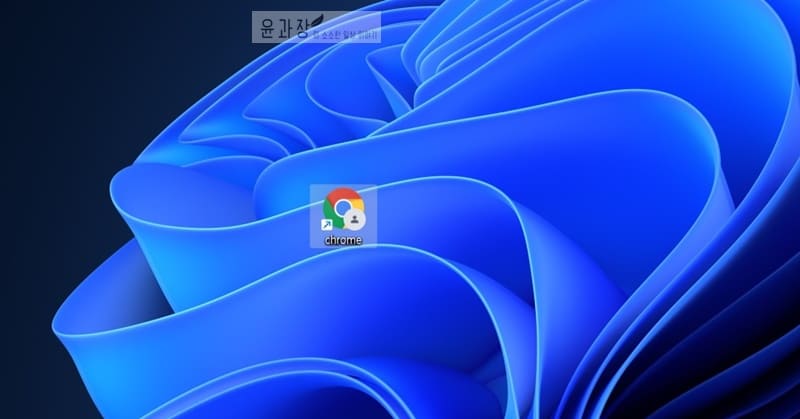
2. 크롬정보
상단에 수직점 3개 [⋮] 버튼을 클릭하고 도움말 > Chrome 정보를 클릭합니다.
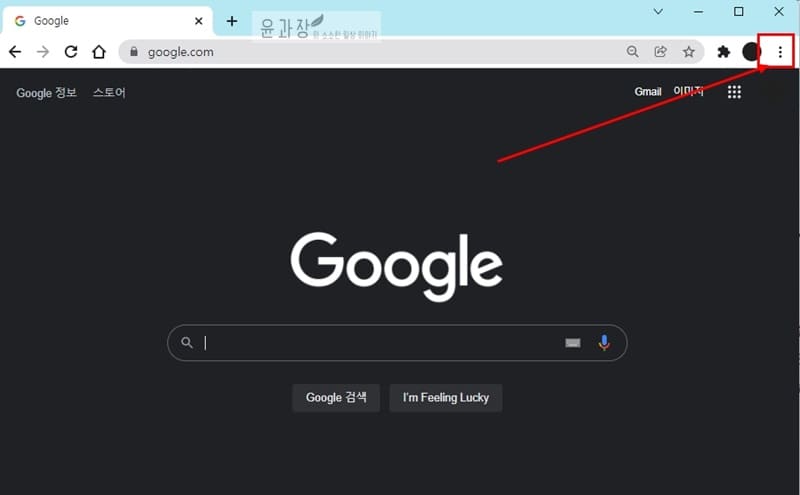
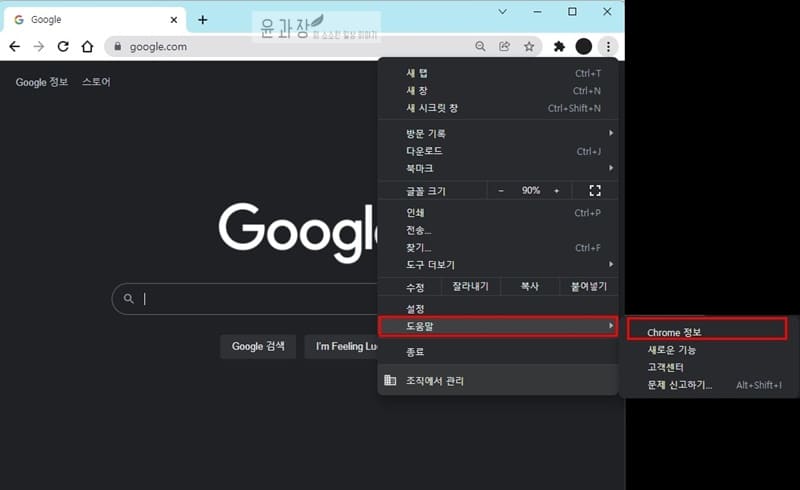
3. 업데이트 여부 확인
크롬 정보 화면에서는 크롬 브라우저 최신버전을 확인합니다. 업데이트 내용이 있다면 업데이트 중이라는 내용을 볼수가 있습니다.
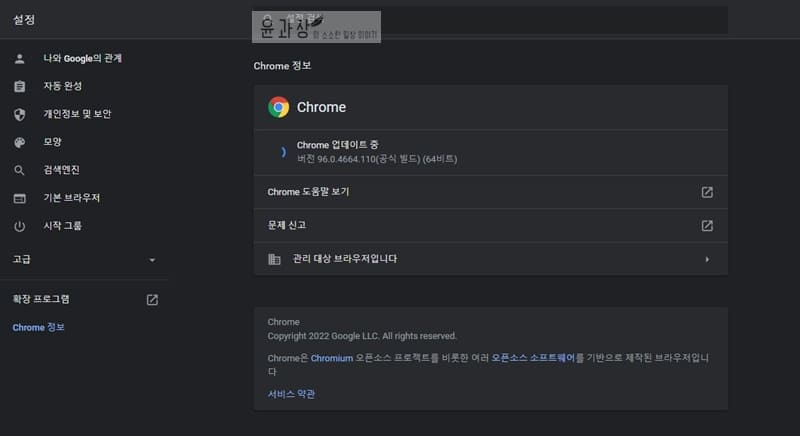
4. 업데이트 재시작
업데이트 내용이 있다면 자동으로 업데이트가 진행이 되며 완료가 되면 재시작 버튼이 나오면서 다시 시작을 클릭하면 크롬 모든 창이 닫히면서 새로 업데이트 된 크롬창을 실행하게 됩니다.
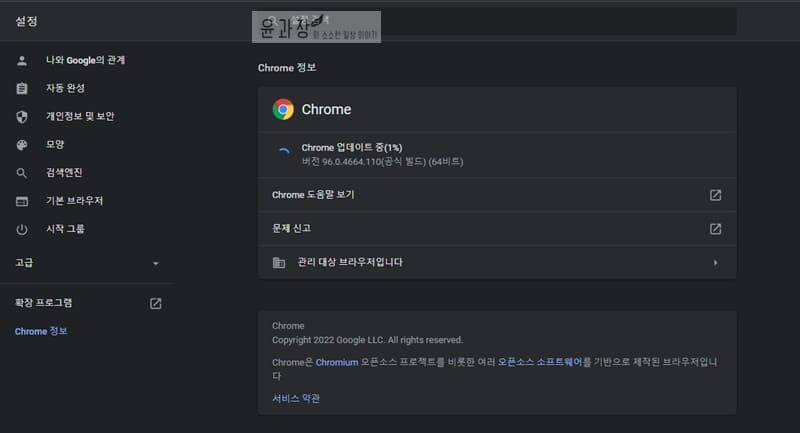
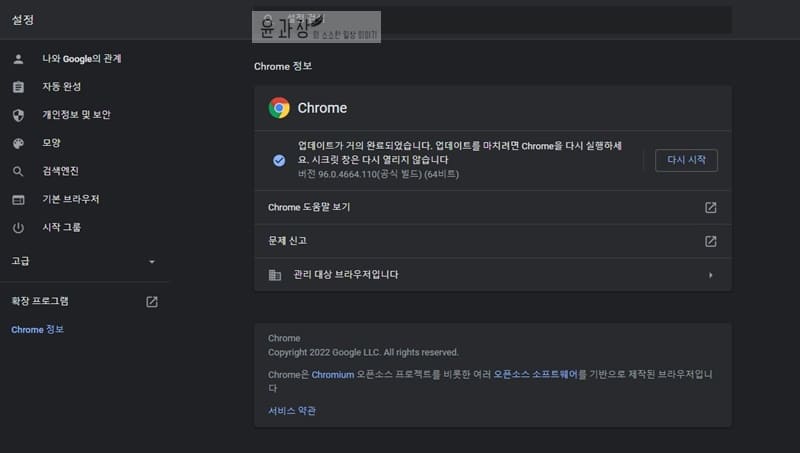
5. 다시 크롬 최신버전 확인
다시한번 크롬 업데이트 최신버전 유무를 확인해서 업데이트 확인을 마무리합니다.
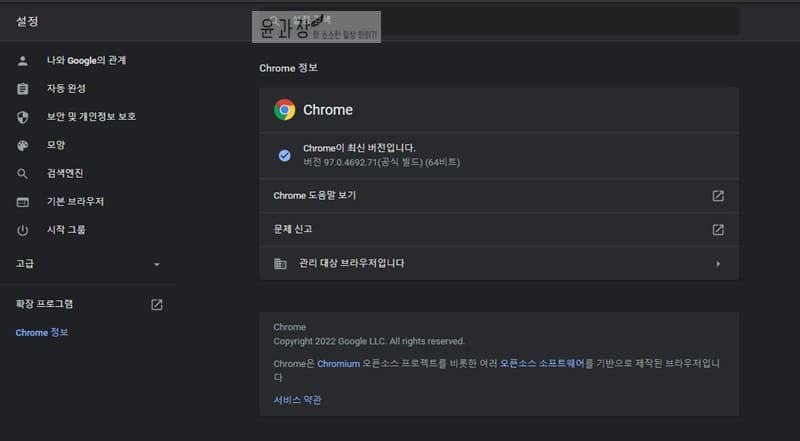
※ 업데이트가 실패가 된 경우에는 구글 크롬에서 제공하는 업데이트 문제 해결방법을 참고해서 해결해보시기 바랍니다.
스마트폰에서 크롬 앱 최신버전 확인 방법
아이폰 / 아이패드, 안드로이드의 경우 구글 플레이 스토어 또는 애플 앱스토어 설정에 따라 자동으로 업데이트가 진행이 되는 경우가 있습니다. 새 버전이 있는지 확인을 하려면 각각의 구글 플레이 스토어, 애플 앱스토어에 접속을 하게 되면 바로 확인이 가능합니다.
링크 : [ 구글 플레이 스토어, 애플 앱스토어 ]
링크로 접속을 해서 업데이트 문구를 통해 최신버전 유무를 확인을 할수가 있으며 바로바로 업데이트를 진행할 수도 있습니다.
크롬 최신버전으로 유지해야 하는 이유
크롬 업데이트는 크게 보안 이슈나 기능적인 추가, 버그 수정 등으로 업데이트가 진행이 되는 경우가 많습니다. 크롬을 최신버전으로 유지해야 하는 이유는 다음과 같습니다.
- 사용자 보호 : 최근 브라우저 보안 문제가 많이 생기는데 대체적으로 크롬 브라우저 최신버전 업데이트를 자주 진행을 하지 않아 생기는 문제들이 많습니다. 업데이트를 통해서 최신 보안 기능과 수정사항이 적용 될수 있게 하는 것이 좋겠습니다.
- 최신 구글 기능 적용 : 구글은 사용자의 편의를 위해 추가되는 기능이 많으며 크롬 최신버전 업데이트를 통해 새로운 구글 기능을 만나볼수가 있습니다.
- 개선된 속도 및 성능 : 갑자기 크롬이 느려졌다가 웹사이트 속도가 제대로 나오지 않는다면 크롬 최신버전으로 업데이트를 진행하는 것이 좋습니다. 크롬은 업데이트를 통해 성능이나 속도를 개선하고 있으며 이는 대부분 업데이트 통해 만나볼수가 있습니다.





